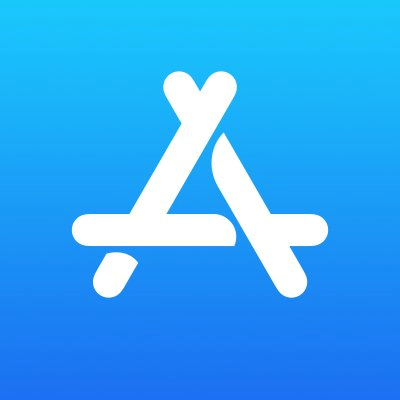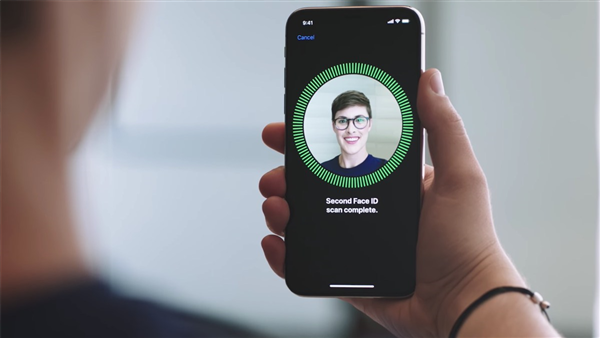Comment sortir iPhone du mode récupération sans restauration
Comment sortir iPhone du mode récupération sans restauration ? Si vous cherchez comment l’en faire sortir, ce bon article ici va vous permettre de savoir pourquoi l’iPhone est bloqué en mode récupération et des solutions utiles.
AnyUnlock
Mettre iPhone en mode récupération en 1 clic
- Mettez votre iPhone au mode DFU en 1 clic, sans perte de données.
- Déverrouillez l’identifiant Apple/ l’écran de l’iPhone / la sauvegarde iTunes chiffrée / le Temps d’écran
- Supprimer les codes d’accès en 3 étapes simples, aucune connaissance technique requise.
Disponible pour Win et Mac
Comment sortir iPhone du mode récupération sans restauration? Cette question est aujourd’hui l’un des problèmes les plus récurrents chez les utilisateurs Apple. En effet, avec le déploiement des mises à jour d’iOS, le blocage en mode récupération est devenu régulier. Un problème que le logiciel iTunes est censé résoudre sans encombre. Malheureusement, ce moyen cause la perte de toutes ses données. Alors, comment sortir iPhone du mode récupération sans aucune perte ?
[Tuto vidéo : Mode récupération, Mode DFU, Tentative de récupération de données sur iPhone]
Partie 1. Pourquoi l’iPhone est bloqué en mode récupération
Un iPhone peut rester bloqué en mode récupération pour plusieurs raisons précises. Dans la plupart des cas, cela arrive après avoir installé la mise à jour d’iOS sur l’appareil. Celle-ci comporte en effet de nombreux bugs, dont fait partie le blocage en mode récupération. D’autre part, le problème peut survenir après l’activation intentionnelle du mode récupération. Ceci en vue de régler un problème quelconque, qui empire avec le blocage. Aussi, il n’est pas inhabituel que le même problème se pose après avoir effectué un jailbreak. Toutefois, le même écran noiraffichantle logo Apple et le câble de connexion, reste toujours présent. Et donc, comment sortir iPhone du mode récupération sans restauration ?
Partie 2. Comment sortir efficacement iPhone du mode récupération sans restauration
Voyons donc quelques-unes des solutions sûres et efficaces que vous pourrez utiliser.
Remarque : Pour vous assurer les meilleurs résultats et éviter que l’appareil ne s’éteigne inopinément, vérifiez que votre iPhone est bien chargé avant de commencer toute manipulation conseillée dans la suite de cet article.
Solution 1. Utiliser le mode DFU pour sortir iPhone du mode récupération
Vous avez juste besoin de quelques secondes pour réaliser l’opération !
Étape 1 : Assurez-vous que tous les boutons externes de votre téléphone fonctionnent.
Étape 2 : Appuyez et maintenez enfoncés pendant quelques secondes les boutons “alimentation” et “accueil“.
Étape 3 :Votre iPhone redémarrera en mode normal, vous pourriez à reprendre l’opération plusieurs fois si nécessaire, donc pas de panique si vous n’y arrivez pas du premier coup !
Solution 2 : Sortir son iPhone du mode récupération en utilisant iTunes
Cette méthode permet de sortir votre iPhone du mode de récupération, mais nécessite une restauration de l’appareil. Toutes les données de l’iPhone seront supprimées, toutefois une sauvegarde sera créée pendant le processus de restauration, ce qui vous permettra de récupérer vos données.
Étape 1 : Ouvrez iTunes sur votre ordinateur et connectez votre iPhone à l’ordinateur grâce au câble USB > Sélectionnez votre iPhone dans la liste des boutons qui se trouvent en haut à gauche.
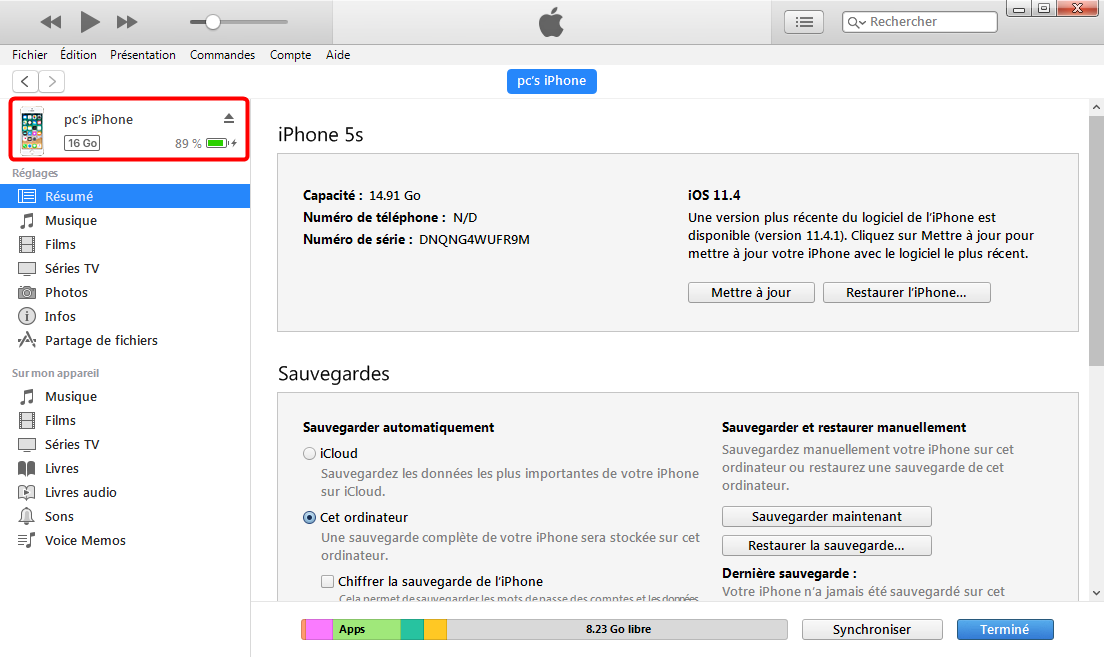
Enlever iPhone du mode récupération via iTunes
Étape 2 : Cliquez sur le bouton Restaurer > ensuite patientez quelques minutes pendant que la sauvegarde s’effectue.
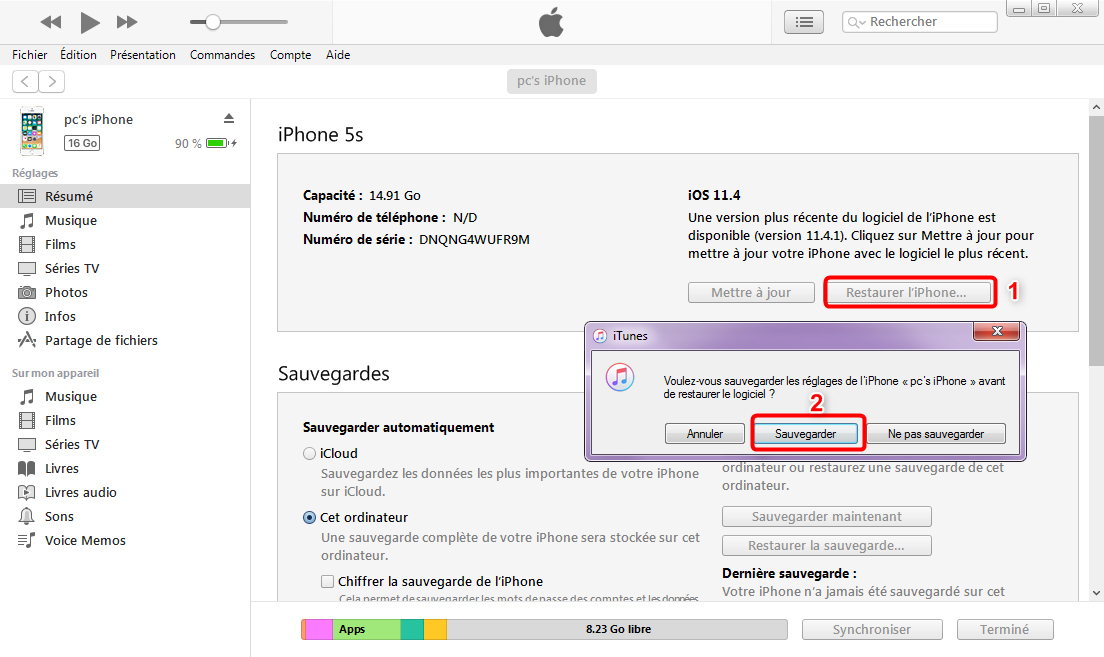
Sauvegarder votre iPhone via iTunes
Étape 3 : Une fois la sauvegarde effectuée, cliquez sur le bouton restaurer pour restaurer votre téléphone. Cette opération pourrait prendre quelques minutes, alors soyez patient. Après cela, votre téléphone devrait marcher parfaitement à nouveau.
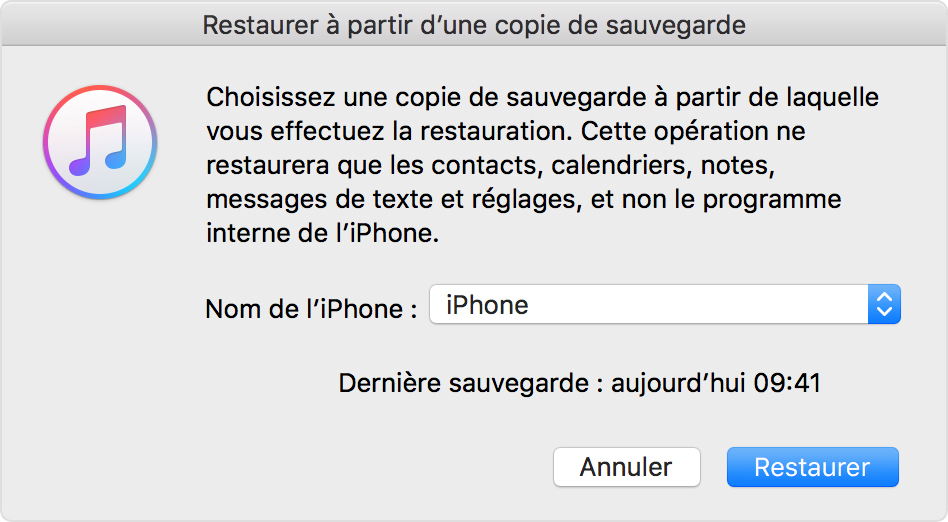
Enlever iPhone du mode récupération via iTunes-étape 3
Solution 3. Sortir iPhone du mode récupération en 1 clic
AnyFix est un puissant outil de réparation d”iOS et vous aider à enlever iPhone du mode récupération sans restauration. Il fonctionne sur l’ordinateur Windows et Mac et il est fait pour tous les appareils iOS.
- Les manipulations sont assez simples que tout peut le maîtriser aisément, seulement 2 étapes pour entrer en mode de récupération.
- Ce logiciel est tout sûr, avec ce mode avancé, il corrige toutes les erreurs sans effacer des fichiers sur votre appareil iOS.
- En plus du boucle du mode de récupération, il vous aide aussi à se débarrasser facilement dans ces situations difficiles: bloqué sur le logo Apple, les erreurs système, l’écran noir etc.
Étape 1:Téléchargez gratuitement AnyFix > lancez-le > connectez votre appareil à l’ordinateur avec un câble USB > Choisissez l’option Entrer/Quitter le mode de récupération.
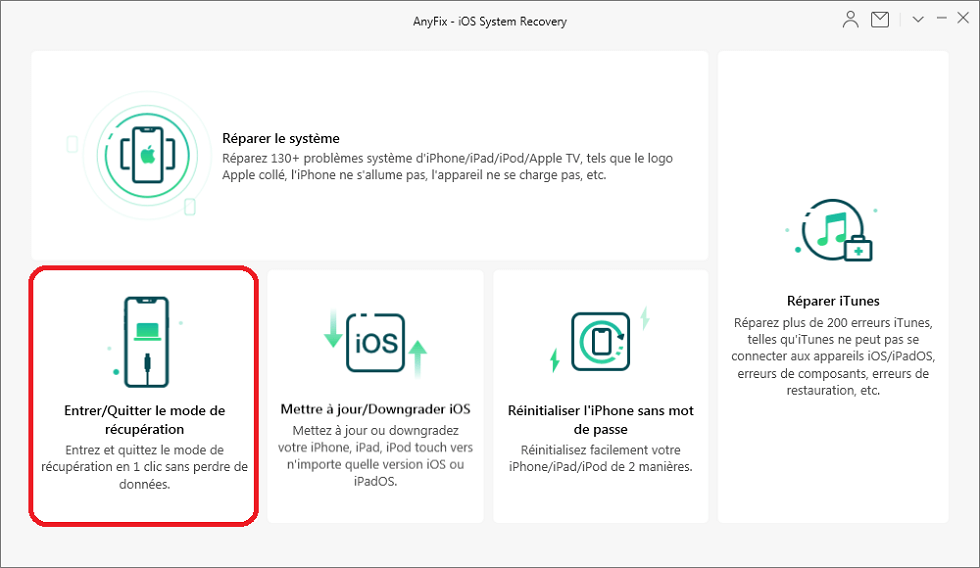
Quitter le mode récupération avec AnyFix
Étape 2:Choisissez Quitter le mode de récupération, puis sur Quitter > Passer au mode récupération en 1 clic.
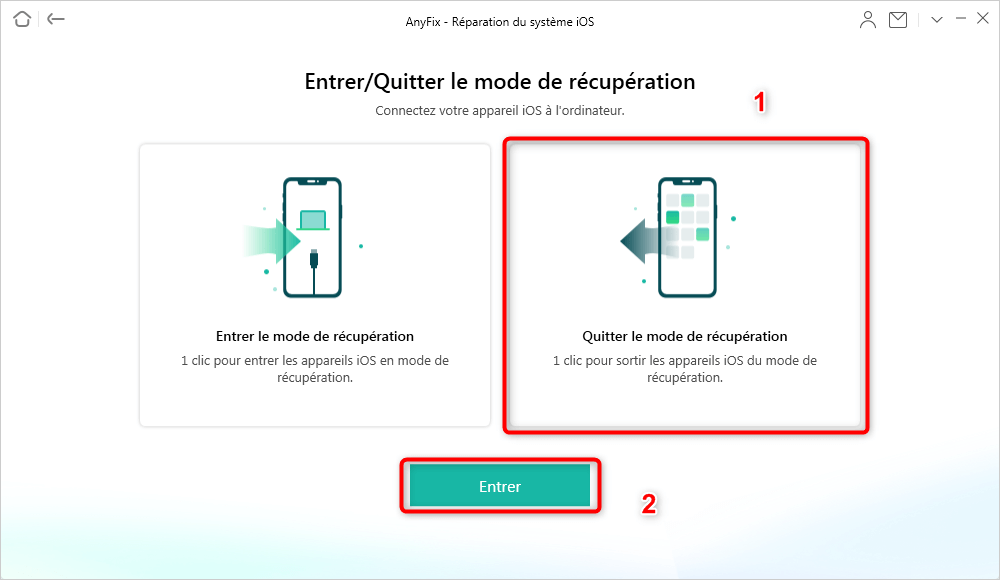
Quitter du mode de récupération
Partie 3. Entrer en mode de récupération
Le mode de récupération n’est pas entièrement un défaut. Par exemple, lorsque nous mettons à jour le système iOS ou restaurer la sauvegarde via iTunes, nous devons régler le téléphone dans ce mode.
Mettre iPhone en mode de récupération manuellement
- Sur iPhone 8 ou version ultérieure: appuyez et relâchez rapidement le bouton d’augmentation du volume. Appuyez sur le bouton de réduction du volume, puis relâchez-le rapidement. Ensuite, maintenez le bouton latéral enfoncé jusqu’à ce que l’écran du mode de récupération s’affiche.
- Sur iPhone 7 ou iPhone 7 Plus: maintenez enfoncés simultanément le bouton latéral et le bouton de diminution du volume. Continuez à maintenir ces deux boutons jusqu’à ce que vous voyiez l’écran du mode de récupération.
- Sur iPhone 6s et modèles antérieurs, iPad ou iPod touch: maintenez enfoncés le bouton d’accueil et le bouton supérieur (ou latéral) en même temps. Continuez à maintenir ces deux boutons jusqu’à ce que vous voyiez l’écran du mode de récupération.
Notez que pendant l’opération ci-dessus, lorsque vous voyez le logo Apple, ne relâchez pas le bouton. Continuez à maintenir ces deux boutons jusqu’à ce que vous voyiez l’écran du mode de récupération.
Mettre iPhone en mode de récupération facilement
Nous pouvons voir les processus proposés ici sont un peu difficile à réaliser, donc les plusieurs utilisateurs ne savent pas comment effectuer les étapes compliquées. En effet, AnyFix permet aussi de passer au mode de récupération, le processus est pareil comme quitter ce mode.
Étape 1:lancez AnyFix > connectez votre appareil à l’ordinateur avec un câble USB > Choisissez l’option Entrer/Quitter le mode de récupération.
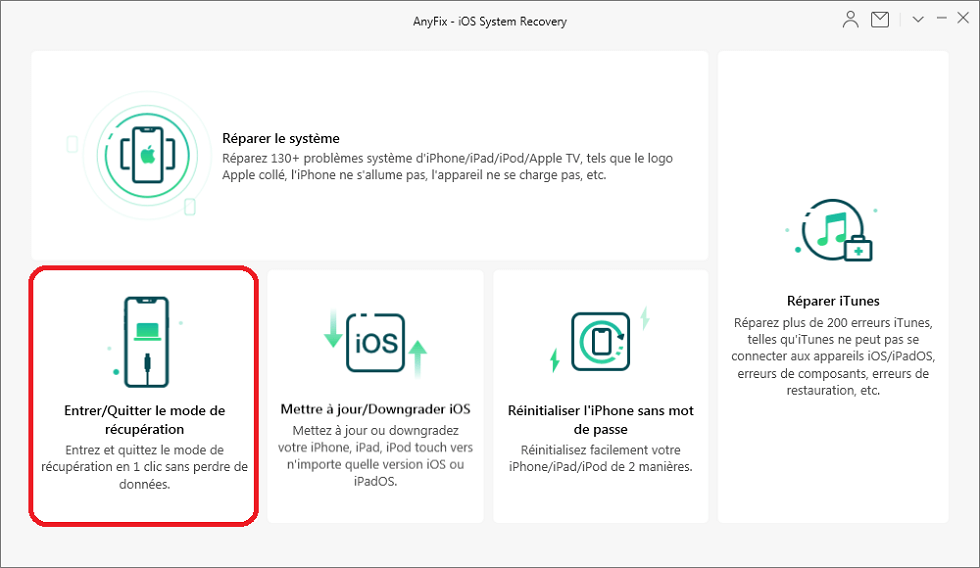
Entrer en mode récupération avec AnyFix
Étape 2:Cliquez sur Entrer le mode de récupération, puis sur Entrer > Passer au mode récupération en 1 clic.
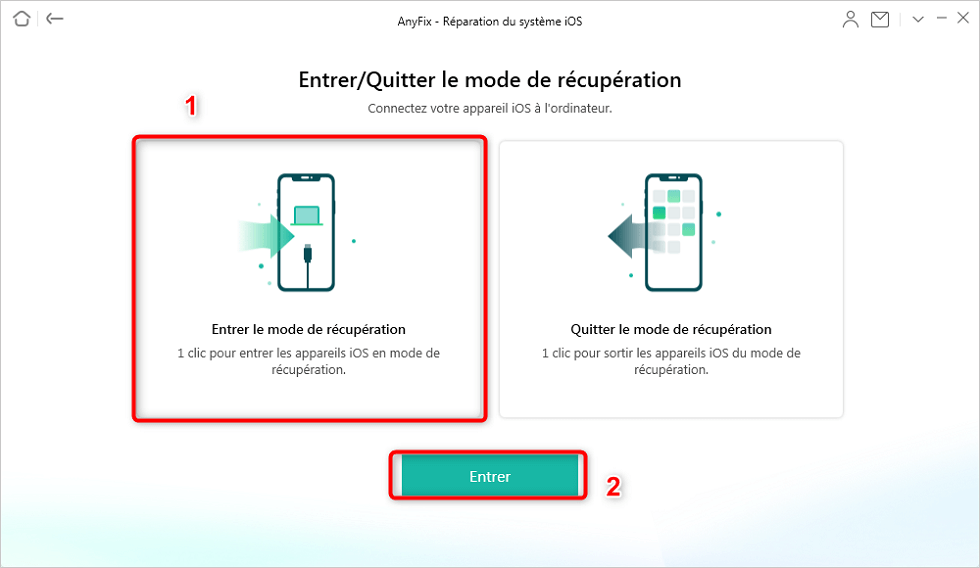
Accès au mode de récupération
Conclusion
Voilà nos quelques conseils pour sortir son iPhone 11/XS/XR/X/8/7/ 6/5,etc., du mode récupération. En comparant ces conseils ci-dessus, on croit que vous avez trouvé une bonne solution selon vos besoins. Si vous vous intéressez beaucoup à cet outil, vous pouvez commencer un essai gratuit AnyFix pour sortir et entrer iPhone du mode récupération sans restauration tout simplement et sans aucune perte. Si vous trouvez cet article utile, partagez-le avec les amis via Facebook, Twitter, Google.
Questions liées aux produits ? Contactez l'équipe Support à trouver une solution >